
Mac을 소유 한 경우 애플 실리콘 (예 : M1 프로세서)에서는 더 이상 iPhone 또는 iPad를 꺼내어 가장 좋아하는 모바일 앱을 실행할 필요가 없습니다. MacOS 11Big Sur 또는 Newer를 실행하는 한, 다운로드하여 설치할 수 있습니다. iPhone 및 iPad Apps는 Mac에 있습니다 ...에
Mac 또는 MacBook에서 iPhone 또는 iPad 응용 프로그램을 실행하기 전에 먼저 Apple 앱 스토어에서 다운로드해야합니다.
관련된: Mac은 iPhone 및 iPad Apps를 실행합니다. 여기에 그것이 작동하는 방법은 다음과 같습니다.
컴퓨터의 독에서 발견 된 런치 패드 아이콘을 클릭하여 시작하십시오.

그런 다음 "App Store"버튼을 클릭하십시오. 찾을 수 없으면 BAT 맨 위에있는 검색 창을 사용하여 앱을 찾습니다.

또는 Apple의 내장을 사용할 수 있습니다. 스포트 라이트 검색 앱을 열려면. 이렇게하는 가장 쉬운 방법은 키보드의 CMD + 스페이스 바를 눌러입니다. 검색 대화 상자가 화면 중앙에 나타납니다. "앱 스토어"를 입력하고 첫 번째 항목을 선택하십시오.

이제 창의 왼쪽 상단 모서리에있는 검색 창에 iPhone 또는 iPad 응용 프로그램의 이름을 입력 할 수 있습니다.
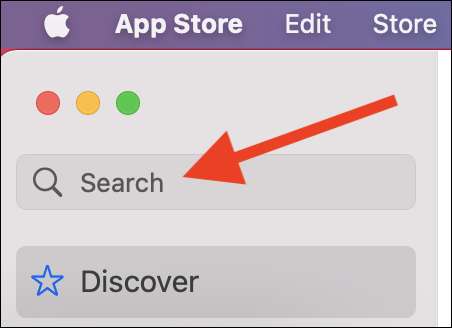
당신이 찾고있는 앱을 즉시 볼 수 없습니다. 이것은 앱 스토어가 Mac Apps를 표시하는 것만이기 때문입니다. "iPhone & amp; iPad Apps "뷰를 전환하기위한 목록.

iPhone 또는 iPad 응용 프로그램 개발자가 Mac에서 모바일 앱을 사용할 수 있도록 선출 된 경우 이제 결과 페이지에서 볼 수 있습니다.
정보 : MacBook의 TouchID 지문 센서 또는 Apple ID 암호를 사용하여 앱을 다운로드하고 "GET"버튼을 참조하십시오. 클라우드 아이콘은 장치 중 하나에서 앱을 다운로드했음을 나타내며 인증은 필요하지 않습니다.
다운로드 프로세스를 시작하려면 "GET"또는 Download 버튼 (클라우드 아이콘처럼 보이는)을 클릭하십시오.

iPhone 또는 iPad 앱이 Mac에 설치되면 "열기"버튼을 선택하십시오. 앱은 자체 창에서 열리고 Mac 용으로 개발 된 다른 응용 프로그램과 마찬가지로 실행됩니다.

나중에 앱 스토어를 닫은 후에는 런치 패드에서 찾거나 Spotlight 검색을 사용하여 Mac에서 iPhone 또는 iPad 응용 프로그램을 열고 실행할 수 있습니다.
불행히도, 글쓰기 시점에서는 터치 스크린이있는 Mac이 없습니다. 트랙 패드, 마우스 또는 키보드로 다운로드하는 모든 응용 프로그램이나 게임과 상호 작용해야합니다.
관련된: 챔피언처럼 매크로의 스포트라이트를 사용하는 방법







